相信很多朋友都遇到过以下问题,就是CAD迷你看图快速绘制铅笔线的相关操作步骤。针对这个问题,今天手机之家小编就搜集了网上的相关信息,给大家做个CAD迷你看图快速绘制铅笔线的相关操作步骤的解答。希望看完这个教程之后能够解决大家CAD迷你看图快速绘制铅笔线的相关操作步骤的相关问题。
一些用户们在使用CAD迷你看图的时候,不是很熟悉其中是怎么快速绘制铅笔线的相关操作步骤?今日这篇文章就带来了CAD迷你看图快速绘制铅笔线的相关操作步骤。
CAD迷你看图快速绘制铅笔线的相关操作步骤

我们多线打开CAD迷你看图,进入其中之后选择页面中间的打开图纸在指定的文件夹页面中选择想查看的CAD图纸然后选择打开即可.
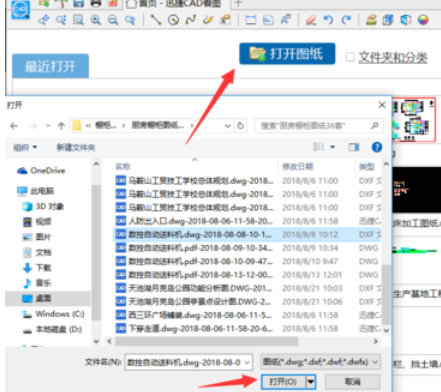
然后打开图纸后我们点击看图界面上方的放大,平移 以及其他设置,将图纸文件调整到合适的大小即可,方便查看。

这时我们点击界面上方的命令点击铅笔线功能即可,然后就直接在图纸上进行绘制你想要进行绘制的图案即可,最后回车键或者是打击鼠标左键即可取消命令。
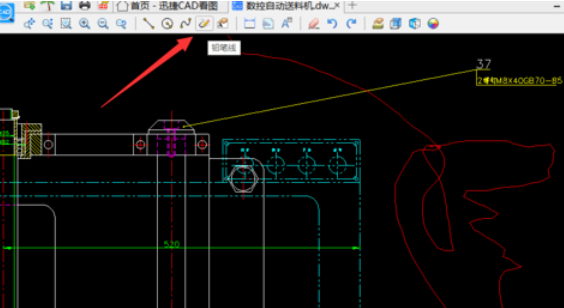
最后一步要是想要撤销上次的命令的话,直接点击上面的撤销功能即可,上次的命令就可以取消,你可以再次进行编辑。
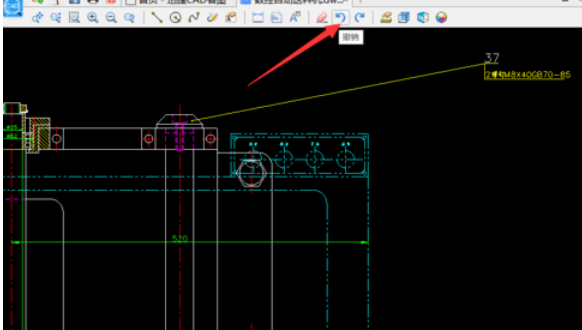
依照上文所述的CAD迷你看图快速绘制铅笔线的详细操作步骤,伙伴们抓紧自己去试试吧!